Anchor CMS je bezplatný, open source, jednoduchý, lehký a výkonný systém pro správu obsahu. Je speciálně navržen s výkonem se zaměřením na jednoduchost a eleganci. Anchor přichází se spoustou funkcí, jako je snadná instalace, možnost přidat vlastní CSS, JavaScript a HTML a funkce drag and drop.
Tato příručka vysvětlí, jak nainstalovat Anchor CMS na server Ubuntu 18.04 LTS (Bionic Beaver).
Požadavky
- Server se systémem Ubuntu 18.04.
- Uživatel bez oprávnění root s právy sudo.
Instalovat LAMP Server
Anchor CMS běží na webovém serveru, je napsán v PHP a používá MariaDB k ukládání svých dat. Budete tedy muset do svého systému nainstalovat Apache, MariaDB a PHP.
Nejprve nainstalujte Apache a MariaDB pomocí následujícího příkazu:
sudo apt-get install apache2 mariadb-server -y
Dále budete muset přidat úložiště ondrej, abyste mohli nainstalovat nejnovější verzi PHP. Úložiště můžete přidat pomocí následujícího příkazu:
sudo apt-get install software-properties-common
sudo add-apt-repository ppa:ondrej/php -y
Jakmile je úložiště nainstalováno, aktualizujte úložiště a nainstalujte PHP spolu se všemi závislostmi pomocí následujícího příkazu:
sudo apt-get update -y
sudo apt-get install php7.2 libapache2-mod-php7.2 php7.2-common php7.2-mysql php7.2-mcrypt php7.2-mbstring php7.2-xmlrpc php7.2-soap php7.2-gd php7.2-xml php7.2-cli php7.2-curl php7.2-zip -y
Jakmile jsou všechny balíčky nainstalovány, upravte výchozí konfigurační soubor PHP:
sudo nano /etc/php/7.2/apache2/php.ini
Proveďte následující změny:
memory_limit = 256M upload_max_filesize = 150M max_execution_time = 360 date.timezone = Asia/Kolkata
Uložte a zavřete soubor, poté spusťte službu Apache a MariaDB a povolte jim spuštění při spouštění pomocí následujícího příkazu:
sudo systemctl start apache2
sudo systemctl enable apache2
sudo systemctl start mysql
sudo systemctl enable mysql
Nakonfigurujte MariaDB
Než začnete, budete muset zabezpečit výchozí instalaci MariaDB. Můžete to provést spuštěním následujícího skriptu:
sudo mysql_secure_installation
Odpovězte na všechny otázky, jak je uvedeno níže:
Enter current password for root (enter for none):
Set root password? [Y/n]: N
Remove anonymous users? [Y/n]: Y
Disallow root login remotely? [Y/n]: Y
Remove test database and access to it? [Y/n]: Y
Reload privilege tables now? [Y/n]: Y
Jakmile je MariaDB zabezpečená, přihlaste se do prostředí MariaDB:
mysql -u root -p
Zadejte heslo uživatele root a stiskněte klávesu Enter, poté vytvořte databázi a uživatele pomocí následujícího příkazu:
MariaDB [(none)]> CREATE DATABASE anchor_db;
MariaDB [(none)]> CREATE USER anchor_user;
Dále udělte oprávnění databázi Anchor pomocí následujícího příkazu:
MariaDB [(none)]> GRANT ALL PRIVILEGES ON anchor_db.* TO 'anchor_user'@'localhost' IDENTIFIED BY 'password';
Dále budete muset spustit příkaz FLUSH PRIVILEGES, aby MySQL znovu načetla tabulku oprávnění a mohli použít nové přihlašovací údaje$
MariaDB [(none)]> FLUSH PRIVILEGES;
Dále ukončete konzolu MariaDB pomocí následujícího příkazu:
MariaDB [(none)]> \q
Nainstalovat Anchor CMS
Než začnete, budete muset do systému nainstalovat Composer. Composer je správce závislostí pro PHP. Můžete jej nainstalovat pomocí následujícího příkazu:
curl -sS https://getcomposer.org/installer | sudo php -- --install-dir=/usr/local/bin --filename=composer
Dále si stáhněte Anchor CMS pomocí následujícího příkazu:
cd /var/www/html
sudo composer create-project anchorcms/anchor-cms
sudo mv anchor-cms anchor
Dále udělte správná oprávnění adresáři kotvy:
sudo chown -R www-data:www-data /var/www/html/anchor/
sudo chmod -R 755 /var/www/html/anchor/
Konfigurace Apache pro Anchor
Nejprve budete muset vytvořit soubor virtuálního hostitele Apache pro Anchor CMS. Můžete jej vytvořit pomocí následujícího příkazu:
sudo nano /etc/apache2/sites-available/anchor.conf
Přidejte následující řádky:
<VirtualHost *:80>
ServerAdmin [email protected]
DocumentRoot /var/www/html/anchor
ServerName example.com
<Directory /var/www/html/anchor/>
Options FollowSymlinks
AllowOverride All
Require all granted
</Directory>
ErrorLog ${APACHE_LOG_DIR}/anchor_error.log
CustomLog ${APACHE_LOG_DIR}/anchor_access.log combined
</VirtualHost>
Uložte soubor a poté povolte soubor virtuálního hostitele Apache pomocí následujícího příkazu:
sudo a2ensite anchor
Dále povolte modul pro přepis Apache a znovu načtěte službu apache pomocí následujícího příkazu:
sudo a2enmod rewrite
sudo systemctl restart apache2
Přístup k webovému rozhraní Anchor
Nyní otevřete webový prohlížeč a zadejte adresu URL http://example.com . Budete přesměrováni na následující stránku:
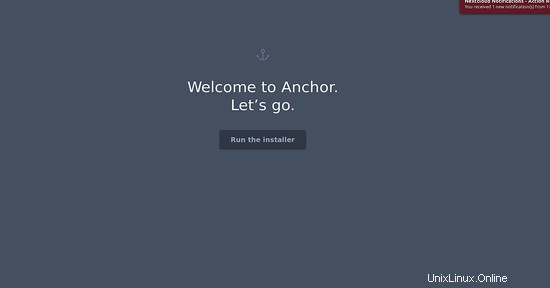
Nyní klikněte na Spustit instalační program knoflík. Měli byste vidět následující stránku:
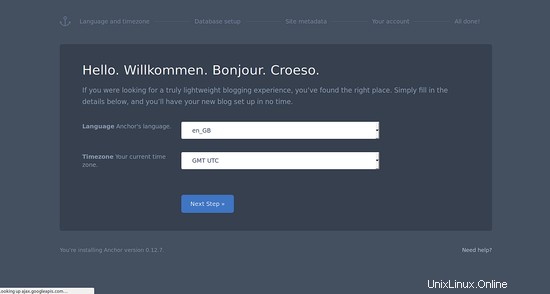
Zde vyberte Jazyk a časové pásmo a poté klikněte na Další Krok knoflík. Měli byste vidět následující stránku:
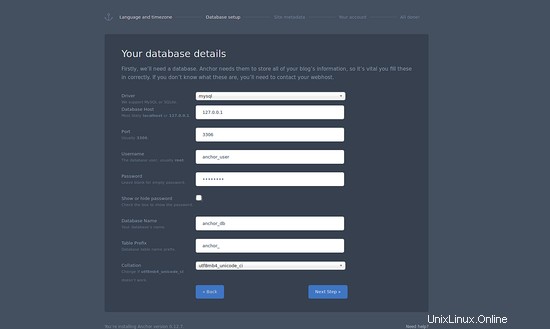
Zadejte podrobnosti o databázi a poté klikněte na Další krok knoflík. Měli byste vidět následující stránku:
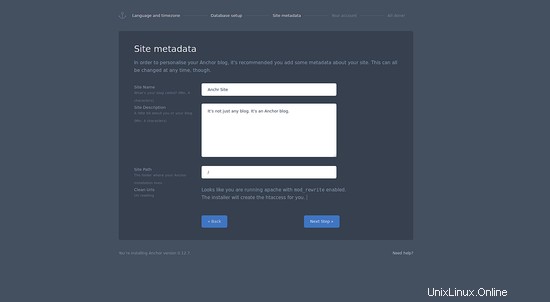
Zadejte název a popis svého webu a poté klikněte na Další krok knoflík. Měli byste vidět následující stránku:
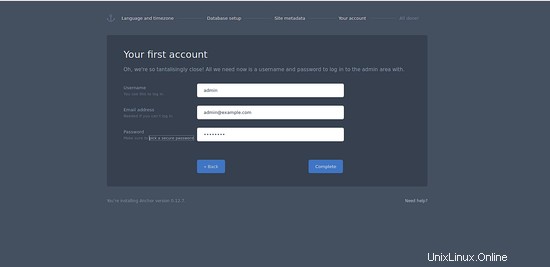
Zadejte své uživatelské jméno, heslo a e-mail správce a klikněte na tlačítko Dokončit knoflík. Měli byste vidět následující stránku:
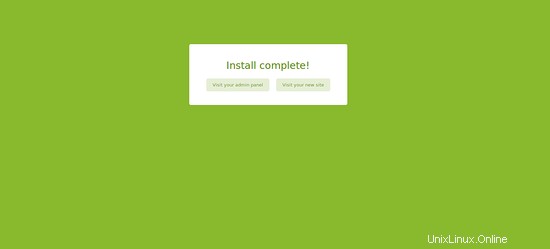
Nyní klikněte na navštívit panel administrátora knoflík. Měli byste vidět následující stránku:
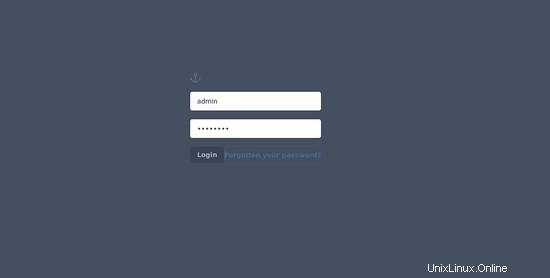
Nyní zadejte své uživatelské jméno a heslo správce a klikněte na Přihlásit knoflík. Měli byste vidět následující stránku:
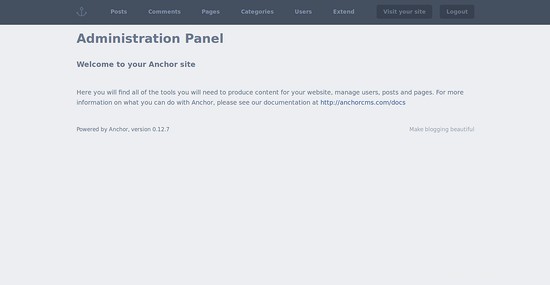
Odkazy
- Ubuntu
- Ukotvení CMS